- Зохиолч Jason Gerald [email protected].
- Public 2023-12-16 11:28.
- Хамгийн сүүлд өөрчлөгдсөн 2025-01-23 12:27.
Компьютер ашиглан хийж болох олон зүйл байгаа бөгөөд хэрэв та дөнгөж эхэлж байгаа бол энэ нь үнэхээр аймшигтай санагдаж магадгүй юм. Аз болоход, компьютерууд цаг хугацааны явцад илүү хялбар болсон бөгөөд та хэдхэн минутын дотор ажиллаж эхлэх боломжтой. Компьютерээ тохируулахаас эхлээд интернэтээс мэдээлэл хайх, дуртай програмаа суулгах хүртэл компьютерээ эхлүүлэхийн тулд эдгээр зааврыг дагана уу.
Алхам
5 -р арга 1: Эхний алхамууд

Алхам 1. Компьютерээ тохируулна уу
Хэрэв та шинэ компьютер тохируулж байгаа бол түүнийг ашиглахаас өмнө танд хэд хэдэн алхам хэрэгтэй болно. Цамхаг байрлуулах ширээнийхээ ойролцоо газар олсны дараа та цамхгийг тэжээлийн эх үүсвэрт холбохтой адил дэлгэц, гар, хулгана холбох хэрэгтэй болно.
- Эдгээр нь үүнийг ашиглахын тулд компьютерт холбогдоход шаардлагатай зарим зүйл юм. Та дараа нь зарим дагалдах хэрэгслийг нэмж болно.
- Хэрэв та шинэ зөөврийн компьютер ашиглаж байгаа бол үүнийг тохируулахад хэсэг хугацаа шаардагдана. Зөөврийн компьютерээ цэнэглэж байгаа эсэхийг шалгахын тулд зөөврийн компьютерээ тэжээлийн эх үүсвэрт холбоод дараа нь асааж асаагаарай.
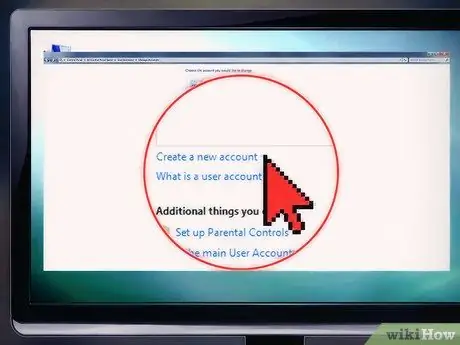
Алхам 2. Хэрэглэгчийн бүртгэл үүсгэх
Хэрэв та компьютерээ анх удаа ашиглаж байгаа бол түүнийг асаахад хэрэглэгчийн бүртгэл үүсгэх шаардлагатай болно. Энэ данс нь таны үүсгэсэн бүх баримт бичиг, зураг, татаж авсан файлууд болон бусад файлуудыг хадгалах болно.
- Хэрэв таны компьютер олон нийтийн тохиргоонд байгаа бол хувийн мэдээллийг хамгаалах нууц үг үүсгэх ёстой. Таны компьютер хувийн компьютер байсан ч үүнийг хийхийг зөвлөж байна.
- Эдгээр заавар нь Windows 7 дээр хэрхэн шинэ хэрэглэгчийн бүртгэл үүсгэх талаар танд хэлэх болно
- Эдгээр заавар нь Windows 8 дээр хэрхэн шинэ хэрэглэгчийн бүртгэл үүсгэх талаар танд хэлэх болно
- Эдгээр заавар нь OS X дээр хэрхэн шинэ хэрэглэгчийн бүртгэл үүсгэх талаар танд хэлэх болно
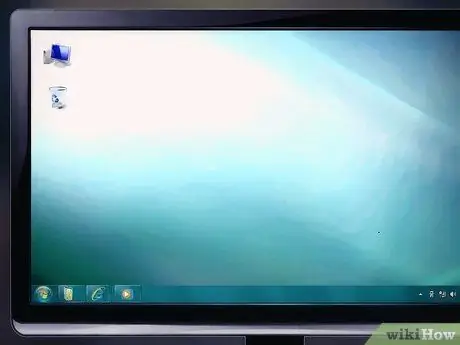
Алхам 3. Ширээний компьютертэй танилцана уу
Ширээний компьютер нь таны компьютерийн үндсэн ажлын хэсэг бөгөөд таны компьютер дээр хамгийн их зочилдог газар байх болно. Таны данс руу нэвтрэх үед таны ширээний компьютер үргэлж харагдах бөгөөд таны ашигладаг програм, файлуудын дүрс, товчлолоос бүрдэнэ. Таны ашиглаж буй үйлдлийн системээс хамааран ширээний компьютер өөр өөр харагдах бөгөөд ажиллах болно.
- Windows үйлдлийн систем (Windows 8-аас бусад) нь ширээний зүүн доод буланд байрлах Start цэсээр тодорхойлогддог. Эхлэх цэс нь суулгасан програм, тохиргоонд хурдан хандах боломжийг танд олгоно.
- Windows 8 нь Start цэсийг Start дэлгэцээр сольсон. Энэ нь ижил аргаар ажилладаг боловч мэдээллийг харуулах хэлбэрээр ялгаатай байдаг.
- OSX нь файлуудыг эмх цэгцтэй, хяналттай байлгахын тулд олон хэсэгтэй ширээний компьютер ашиглах боломжийг олгодог. Дараахь зааврыг олон хэсгээс бүрдсэн ширээний компьютерээс хэрхэн ашиглах талаар дэлгэрэнгүй үзнэ үү.

Алхам 4. Хулгана болон гарны үндсэн хэрэглээг мэдэж аваарай
Хулгана, гар нь таны компьютертэй харилцах гол хэрэгсэл юм. Тэд хэрхэн ажилладаг, үйлдлийн систем болон компьютерийн програмтайгаа хэрхэн харьцаж болохыг мэдэхийн тулд цаг гаргаарай.
- Хулгана ашиглан зааж зааж өгөөрэй. Таны хулгана чиглэл зааж, хяналт тавьдаг бөгөөд олон төрлийн үйл ажиллагаанд шаардлагатай байдаг. Хулгана хэрхэн ашиглахыг мэддэг байх нь компьютер ашиглах чадвараа дээшлүүлэх болно.
- Гүйцэтгэлийг сайжруулахын тулд гарын товчлолыг ашиглаарай. Гарын товчлол бол таны ашиглаж буй програм эсвэл үйлдлийн систем дэх функцийг харуулдаг гарын товчлуурын хослол юм. Жишээлбэл, файл хадгалдаг ихэнх програмуудад Ctrl+S (Mac дээрх Cmd+S) дарахад таны файл автоматаар хадгалагдах болно.
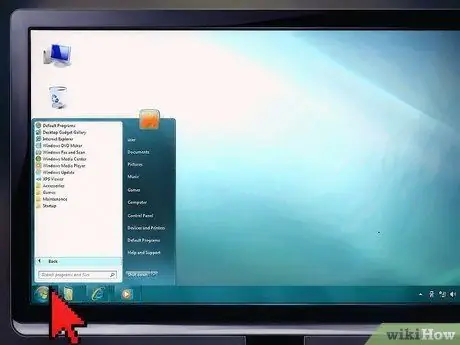
Алхам 5. Суулгах зарим програмыг ажиллуулна уу
Та өөрөө компьютер бүтээсэн ч гэсэн нэмэлт програм суулгах шаардлагагүй хэд хэдэн суулгах програмууд, хэрэгслүүд байх болно. Хэрэв та Windows ашиглаж байгаа бол Start цэс дээр дарж боломжтой програмуудаар хайлт хийнэ үү. Хэрэв та Mac дээр байгаа бол Dock болон програмын фолдеруудаа шалгаарай.
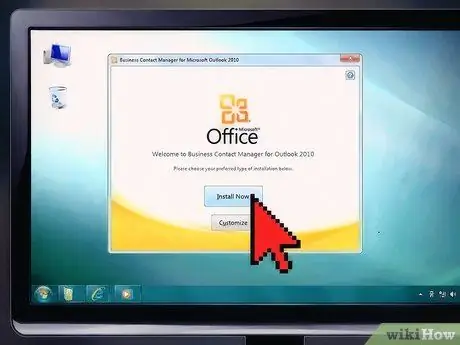
Алхам 6. Эхний програмаа суулгаарай
Програм суулгах нь ямар ч компьютер ашиглаж байгаагаас үл хамааран нийтлэг ажил юм. Ихэнх чадварлаг хүмүүс алхам бүрт тодорхой заавар өгдөг тул суулгах процесс ихэвчлэн жигд явагддаг.
- Хэрэв та Windows үйлдлийн системтэй компьютер ашиглаж байгаа бол Microsoft Office -ийг суулгах нь сайн эхлэл болно. Үг боловсруулагчтай болох нь үнэлж баршгүй зүйл бөгөөд компьютер ашигладаг хүмүүсийн үндсэн зорилгын нэг юм. Windows үйлдлийн системтэй ихэнх компьютерууд Office програмын туршилтын хувилбартай ирдэг.
- Mac дээр програм суулгах нь Windows компьютер дээр суулгахаас арай өөр юм. Энэ нь Mac үйлдлийн системийн үндсэн бүтэцтэй холбоотой юм. Ихэнх Mac хэрэглэгчид OS X дээр програм суулгах, тохируулах нь Windows -ээс илүү хялбар байдаг.
5 -р арга 2: Компьютерийн үндсэн командуудыг сурах
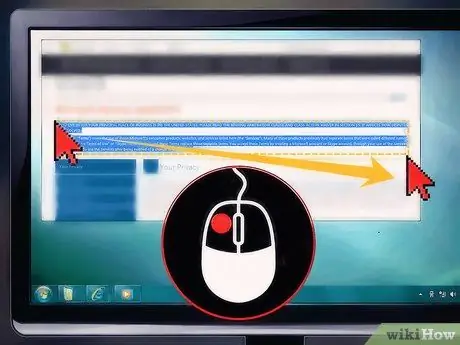
Алхам 1. Файлууд болон бичлэгүүдийг сонгоно уу
Та хулгана эсвэл гарын товчлолыг ашиглан компьютер дээрх файлуудаа сонгож, баримт бичиг, вэбсайт дээрх текстийг ашиглаж болно. Сонгохыг хүссэн текст дээрээ хулганаа дарж чирнэ үү эсвэл Ctrl+A (PC эсвэл Хувийн компьютер) эсвэл Cmd+A (Mac) товчлууруудыг дарж бүгдийг нь ижил байрлалд сонгоно уу. Файл эсвэл бичлэг сонгосны дараа таны хийж болох хэд хэдэн өөр арга хэмжээ байдаг.
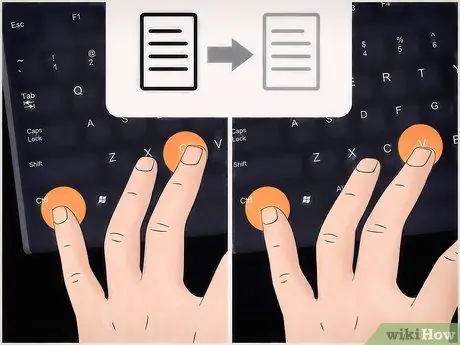
Алхам 2. Хуулж буулгах
Текст эсвэл файл сонгохдоо хуулж буулгах нь нийтлэг үйлдлүүдийн нэг юм. Файл эсвэл бичвэрийг хуулах нь анхны файлуудаа орхиж, хуулбарыг компьютер дээрээ санах ой дээр үүсгэх болно. Дараа нь та файл эсвэл текстээ хаана ч хамаагүй "буулгах" боломжтой.
- PC -ийн хувьд Ctrl+C дарж хуулж, Ctrl+V дарж буулгана уу. Та хулганыхаа баруун талыг дарж, боломжтой цэснээс тохирох сонголтыг сонгож хуулж, буулгаж болно.
- Mac -ийн хувьд Cmd+C дарж хуулж, Cmd+V дарж буулгана уу. Та хулганыхаа баруун талыг дарж, боломжтой цэснээс тохирох сонголтыг сонгож хуулж, буулгаж болно.
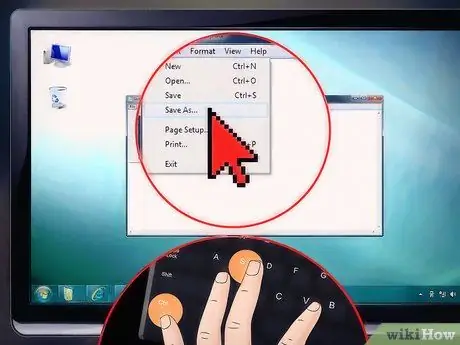
Алхам 3. Файлыг хадгалаад нээнэ үү
Текст боловсруулагч, гэрэл зургийн редактор гэх мэт ихэнх програмууд нь баримт бичиг, файл үүсгэх, хадгалах боломжийг олгодог. Компьютер дээр ажиллахдаа байнга хадгалах нь ухаалаг хэрэг юм. Хадгалагдаагүй ажилд маш их цаг зарцуулж, нөөц дуусах үед та хэзээ ч мэдэхгүй. Байнга хадгалж хэвшээрэй, хэрэв та файлыг сайжруулбал шинэ хуулбар хийх нь ухаалаг хэрэг болно. Ctrl+S (PC) эсвэл Cmd+S (Mac) товчлууруудыг дарж хадгалах боломжийг олгодог ихэнх програм дээр та ажлаа хурдан хадгалах боломжтой.
Хэрэв таны компьютер дээр маш олон чухал файлууд байгаа бол нөөцлөх эсвэл нөөцлөх системийг тохируулах талаар бодож үзээрэй. Энэ нь таны компьютерт ямар нэгэн зүйл тохиолдвол дор хаяж нэг чухал файлын хуулбартай байх болно. Windows болон Mac OS X нь үйлдлийн системд суулгасан нөөц системтэй
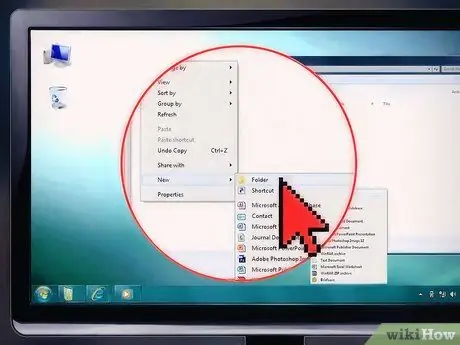
Алхам 4. Файлуудаа хайж эрэмбэлэх
Та компьютерээ маш их ашигладаг тул таны хувийн баримт бичиг, медиа, файлуудын цуглуулга хяналтаас гарч болзошгүй. Цаг зав гаргаад хувийн фолдеруудаа цэгцэл. Мэдээллийн хялбар лавлах үүсгэхэд туслахын тулд та шинэ хавтас үүсгэж болно.
5 -р арга 3: Интернетэд холбогдох
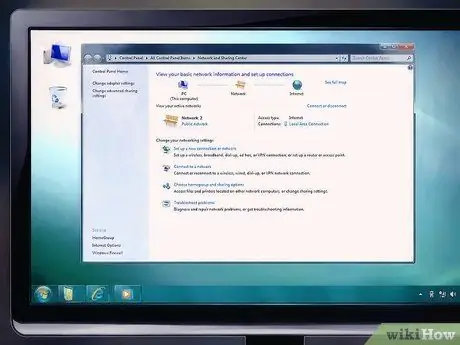
Алхам 1. Интернет холболтыг тохируулна уу
Интернетэд холбогдохын тулд таны компьютер интернетэд холбогдох шаардлагатай болно. Энэ нь утасгүй сүлжээнээс үүсч болно, эсвэл та компьютерээ чиглүүлэгч эсвэл модемтой шууд холбох хэрэгтэй. Энэ нь таны байршилд байгаа сүлжээг хэрхэн тохируулах, таны компьютерийн чадвараас хамаарна.
- Компьютерээ утасгүй (Wi-Fi) сүлжээнд холбоно уу. Хэрэв таны гэр, ажил, сургууль утасгүй сүлжээний тохиргоотой бол та компьютерээ ашиглан утасгүй сүлжээнд холбогдох боломжтой. Ихэнх зөөврийн компьютерууд ямар ч төвөггүй утасгүй сүлжээнд холбогдох боломжтой байдаг бол зарим хувийн компьютерт утасгүй сүлжээний карт суулгах шаардлагатай болдог.
- Утастай сүлжээний холболт нь илүү хурдан, илүү тогтвортой байж чаддаг. Хэрэв таны компьютер интернет хандалтын цэг (чиглүүлэгч эсвэл модем) ойролцоо байгаа бол компьютерээ сүлжээнд холбохын тулд Ethernet кабель ашиглах талаар бодож үзэхийг хүсч магадгүй юм. Энэ нь ихэвчлэн хувийн компьютерийг авч явдаггүй тул илүү тохиромжтой байдаг. Утастай холболтууд нь утасгүй сүлжээ шиг хөндлөнгөөс оролцохгүй бөгөөд дамжуулах хурд нь ихэвчлэн хамаагүй өндөр байдаг.
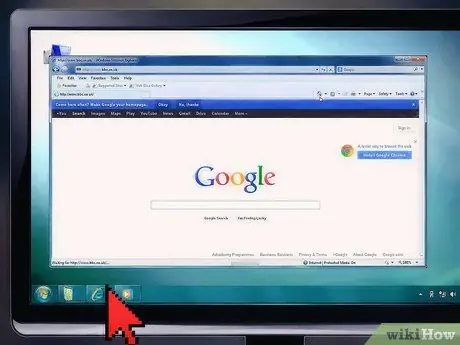
Алхам 2. Вэб хөтөчийг нээнэ үү
Вэб хөтөч бол вэб хуудсыг үзэх, онлайн видео үзэх, файл татаж авах, интернетээс юу ч хийх боломжийг олгодог програм хангамж юм. Бүх компьютер хөтөчтэй ирдэг (Windows дээр Internet Explorer, Mac дээр Safari, Linux дээр Firefox), гэхдээ нийтлэг хувилбарууд байдаг.
- Google Chrome бол хамгийн түгээмэл хэрэглэгддэг өөр хөтчийн нэг бөгөөд Google акаунттайгаа холбогдох, синхрончлох боломжийг олгодог. Chrome -ийг Google -ээс үнэ төлбөргүй өгдөг.
- Firefox бол бас түгээмэл хэрэглэгддэг өөр нэг үнэгүй хөтөч юм. Үүнийг тохируулах боломжтой бөгөөд аюулгүй байдлын олон хүчирхэг сонголтуудаас бүрдэнэ.
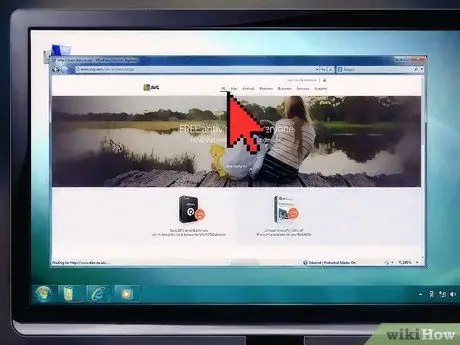
Алхам 3. Вирусны эсрэг програм суулгах
Интернет үзэхээс өмнө вирусны эсрэг програм суулгах нь зүйтэй болов уу. Эдгээр програмууд нь таны компьютерийг вирус болон бусад хортой програмаас хамгаалдаг бөгөөд интернетэд холбогдоход тохиромжтой байдаг. Ихэнх компьютерууд вирусны эсрэг програмын туршилтын хувилбартай ирдэг боловч олон хувилбарыг үнэгүй ашиглах боломжтой байдаг.
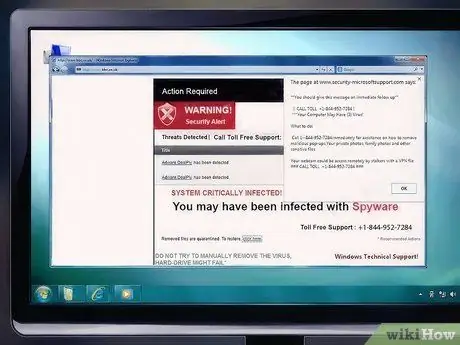
Алхам 4. Онлайнаар аюулгүй хайх
Интернет дээр маш олон муу зүйл байдаг тул хайж байхдаа аюулгүй байгаарай. Энэ нь хувийн мэдээллийг задруулахгүй байх, зөвхөн итгэмжлэгдсэн эх сурвалжаас татаж авах, вирус, залилан, хууль бус, аюултай үйл ажиллагаанаас ангид байх гэсэн үг юм.
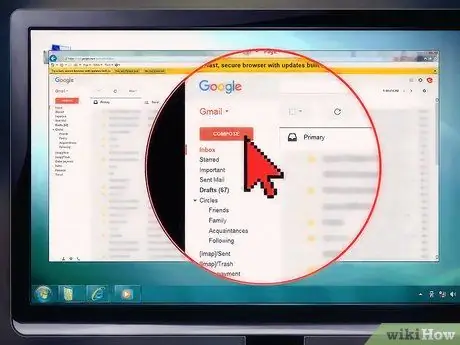
Алхам 5. Имэйл илгээх
Имэйл илгээх нь өнөөгийн харилцааны хамгийн түгээмэл хэлбэрүүдийн нэг бөгөөд и-мэйл илгээх нь компьютерийн үндсэн ур чадвар юм. Та янз бүрийн үйлчилгээ бүхий үнэгүй имэйл данс нээж, хэдхэн минутын дотор имэйл бичих боломжтой.
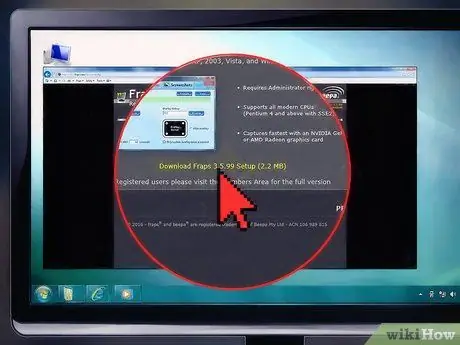
Алхам 6. Файлыг татаж авах
Интернет нь янз бүрийн файлуудаар дүүрэн бөгөөд үүнийг компьютер дээрээ татаж авах боломжтой. Нийтлэг файлын төрөлд зураг, хөгжим, програм орно. Татаж авахыг хүссэн файлаа олох олон газар байдаг бөгөөд үүнийг татаж авах олон янзын, олон янзын арга байдаг.
5 -ийн 4 -р арга: Чиг үүргийг сайжруулах
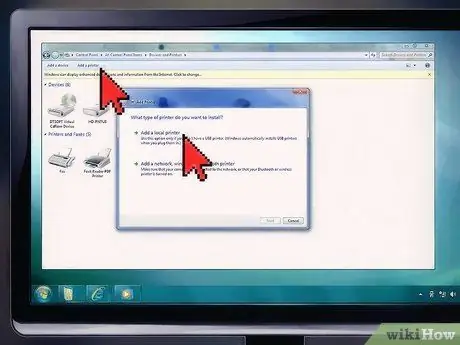
Алхам 1. Хэвлэгчийг суулгана уу
Хэрэв та гэрийн оффисоо байгуулж байгаа эсвэл сургууль дээрээ компьютер ашиглахаар төлөвлөж байгаа бол өмнөхөөсөө хурдан хэвлэхийг хүсч магадгүй юм. Орчин үеийн компьютер дээр принтер суулгах нь маш энгийн; USB холболтыг компьютер дээрх боломжтой USB портуудын аль нэгэнд холбоно уу. Үйлдлийн систем өөрөө ажиллах болно.
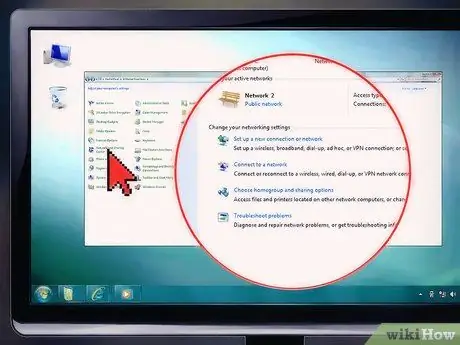
Алхам 2. Гэрийн сүлжээг тохируулах
Сүлжээ нь олон компьютер хоорондоо харилцах, интернет холболт хуваалцах боломжийг олгодог. Бүх компьютер, төхөөрөмжийг холбох нь төхөөрөмж хооронд файл дамжуулах, сүлжээнд байгаа бүх хүмүүст хуваалцсан принтерээр хэвлэх, тоглоом тоглох, бусад зүйлийг хийх боломжийг олгоно. Сүлжээний тохиргоонд чиглүүлэгч эсвэл сүлжээний шилжүүлэгч шаардлагатай. Энэ бол бүх тоног төхөөрөмжийг Ethernet эсвэл утасгүй сүлжээгээр холбох боломжтой тоног төхөөрөмж юм.

Алхам 3. Вэбкам эсвэл микрофоноо залгаарай
Вэбкам нь Skype, Google+ гэх мэт програмуудаар дамжуулан дэлхийн өнцөг булан бүрт байгаа найз нөхөд, гэр бүлийнхэнтэйгээ видео яриа хийх боломжийг танд олгоно. Бусад компьютерийн тоног төхөөрөмжийн нэгэн адил вэбкамерыг холбосны дараа суулгадаг. Ихэнх вэбкамерууд USB холболтоор холбогддог боловч олон зөөврийн компьютерууд вэбкамераар тоноглогдсон байдаг.
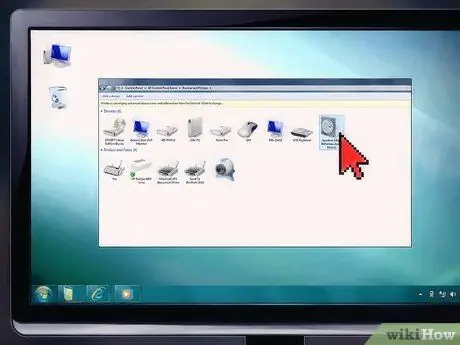
Алхам 4. Илтгэгч нэмэх
Бүх зөөврийн компьютерууд чанга яригчаар тоноглогдсон байдаг бол персонал компьютерт дуу сонсохын тулд гадаад чанга яригч эсвэл чихэвч хэрэгтэй болно. Ихэнх компьютерууд цамхагийн арын хэсэгт нэвтрэх боломжтой чанга яригчтай байдаг. Компьютерийн чанга яригч нь ихэвчлэн өнгөөр кодлогдсон байдаг тул та кабелийн өнгийг зөв порт руу амархан тааруулж болно.
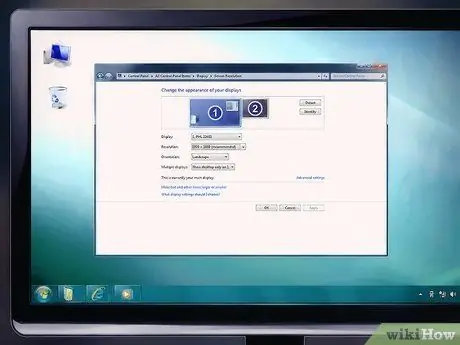
Алхам 5. Компьютерээ телевизортойгоо холбоно уу
Хэрэв таны компьютер ТВ -ийнхээ ойролцоо байрлуулсан эсвэл хажууд нь зөөврийн компьютер байгаа бол зурагтаа зураг үзүүлснээр компьютерээ гэрийн театрын машин болгон хувиргаж болно. Зөв кабелиар та телевиз, гэрийн театрынхаа чанга яригчаар дамжуулан дуу тоглуулах боломжтой.
- Mac -гээ телевизортой холбоно уу.
- Зөөврийн компьютерээ телевизортой холбоно уу.
- Компьютерээ телевизортой холбоно уу.
5 -р арга 5: Компьютерийнхээ алдааг олж засварлах
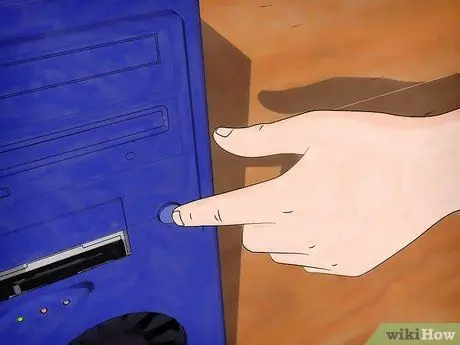
Алхам 1. Алдааг олж засварлах үндсэн аргуудыг мэдэж аваарай
Аливаа электрон тоног төхөөрөмжийн нэгэн адил таны компьютер асуудалтай тулгардаг. Асуудлыг шийдвэрлэх үндсэн аргуудыг мэдэх нь цаг хугацаа, мөнгөө хэмнэхэд тусална. Та мэргэжилтэн байх албагүй, гэхдээ эхлээд юу хийхээ мэдэх нь маш ашигтай байж магадгүй юм.
- Асуудал гарсан үед хийх ёстой хамгийн эхний зүйл бол компьютерээ дахин тохируулах явдал юм. Итгэх үү, үгүй юу, энэ нь таны компьютерийн програм эсвэл функцтэй холбоотой олон асуудлыг шийдэх болно.
- Хэрэв та интернет хайх явцад холболтын асуудалтай байгаа бол холболтыг дахин тохируулах нь таны асуудлыг шийдэж магадгүй юм.
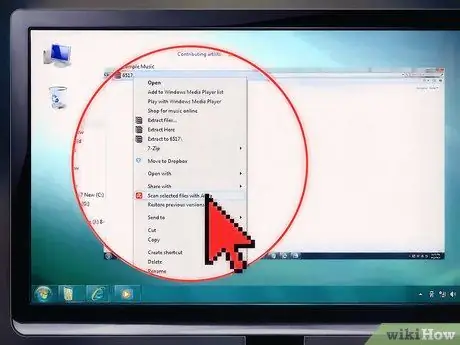
Алхам 2. Вирусыг хэрхэн таних талаар мэдэх
Вирус бол хор хөнөөлтэй, инвазив файл бөгөөд таны мэдээлэл болон файлд ноцтой аюул учруулж болзошгүй юм. Вирус нь компьютерийн ажиллагааг удаашруулж, эсвэл хадгалсан бүх зүйлээ алдахад хүргэдэг. Ухаалаг интернэтийг ашигласнаар олон вирусээс урьдчилан сэргийлэх боломжтой.
Вирусаас гадна adware болон spyware нь таны компьютер болон таны аюулгүй байдалд ноцтой асуудал үүсгэж болзошгүй юм. Энэ нь ихэвчлэн бусад програмуудтай хамт суулгагддаг бөгөөд устгахад маш хэцүү байдаг
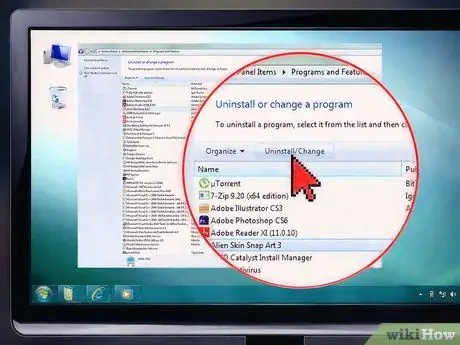
Алхам 3. Асуудалтай програмыг устга
Та компьютер дээрээ илүү олон програм нэмж оруулснаар зарим програмыг бусдаас илүү их ашигладаг болохыг олж мэдэх болно. Хэрэв танд удаан хугацаагаар ашиглагдаагүй хуучин програмууд суулгасан бол тэдгээр нь таны компьютер дээр өөр зүйлд ашиглах боломжтой зай эзэлнэ. Зарим програмууд арын дэвсгэр дээр автоматаар ажиллах боломжтой бөгөөд та тэдгээрийг ашиглахгүй байсан ч гэсэн таны компьютерийн гүйцэтгэлд ихээхэн нөлөөлдөг. Тогтмол ашигладаггүй програмуудыг устгах нь таны компьютерийг ажиллуулах хамгийн сайн арга юм.
- Mac дээрх програмуудыг устгах.
- Windows дээрх програмуудыг устгах.
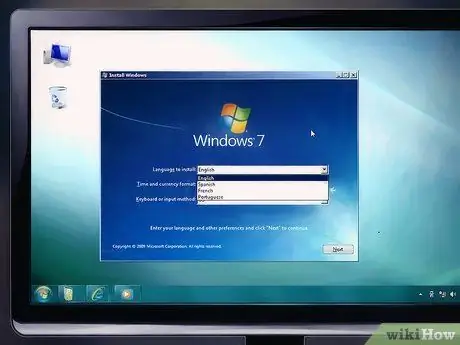
Алхам 4. Шаардлагатай бол үйлдлийн системийг дахин суулгана уу
Заримдаа асуудлыг шийдэх арга байхгүй үед үйлдлийн системийг дахин суулгах нь шийдэл байж болох юм. Үйлдлийн систем суулгах нь сонсогдож байгаа шиг аймшигтай биш бөгөөд гүйцэтгэлийг асар ихээр нэмэгдүүлэх боломжтой юм. Ихэнх хүмүүсийн бодож байгаа зүйл бол бүх хуучин файлуудаа хадгалж, програмыг дахин суулгах тухай бодол юм. Хэрэв та файлуудаа байнга нөөцөлж байсан бол эхний гомдол нь асуудал үүсгэхгүй байх ёстой. Хөтөлбөрөө дахин суулгаснаар та бодож байснаас хамаагүй бага хэмжээгээр ашиглаж байгаа нь анзаарагдах болно.
- Windows 7 -ийг дахин суулгаж байна.
- Windows 8 -ийг дахин суулгаж байна.
- OS X -ийг дахин суулгаж байна.
- Linux -ийг дахин суулгаж байна.

Алхам 5. Компьютерээ сэрүүн байлгахын тулд бүх хогийг цэвэрлэ
Дулаан бол таны компьютерын хамгийн том дайсан бөгөөд дулаан нь тоосыг цуглуулдаг бөгөөд энэ нь компьютерийг илүү халуухан болгоно. Та компьютерийнхээ дотор талыг шахсан агаар, вакуумаар тогтмол цэвэрлэж байж хөргөж болно. Хэрэв тамхи татдаг тэжээвэр амьтан, гэр бүлийн гишүүд байвал компьютерээ жилд хоёр удаа эсвэл түүнээс дээш цэвэрлэхийг хичээгээрэй.

Алхам 6. Тоног төхөөрөмжийг солих буюу шинэчлэх
Ихэвчлэн таны техник хангамж бүтэлгүйтэх эсвэл таны хүссэн ажлыг уншихгүй байх болно. Ийм тохиолдолд компьютерээ сайжруулснаар шинэ компьютер худалдаж авахгүй болно. Ихэнх PC -ийг шинэчлэхэд хэцүү байж болох бөгөөд ингэснээр видео боловсруулалт, хүч чадлыг нэмэгдүүлэх гэх мэт шинэ диск болон илүү их санах ой суулгах шаардлагатай болдог.






